Pour trouver l'historique de navigation pour une date spécifique dans Chrome, utilisez ses outils intégrés. 1. Chrome Group Historicy History par date, cliquez sur la date à gauche pour filtrer les pages Web visitées le jour. 2. Utilisez la barre de recherche supérieure pour saisir le format de date tel que 2024/03/19 ou des dates clés plus telles que les nouvelles 2024-03-15 pour réduire davantage la portée. 3. Si la synchronisation est activée, vous devez afficher "les balises sur d'autres appareils" pour obtenir un enregistrement complet. 4. Après avoir ouvert la page d'historique avec les touches de raccourci Ctrl H (Windows / Linux) ou la commande y (Mac), entrez la première lettre du mois ou le numéro de date pour passer rapidement au groupe de date correspondant. Ces méthodes sont combinées pour localiser efficacement les enregistrements de navigation à des moments précis.

Si vous souhaitez trouver des entrées d'historique de navigateur spécifiques dans Chrome par date, le navigateur le rend assez simple - tant que vous savez où chercher. La clé consiste à utiliser efficacement les outils d'historique intégrés de Chrome.
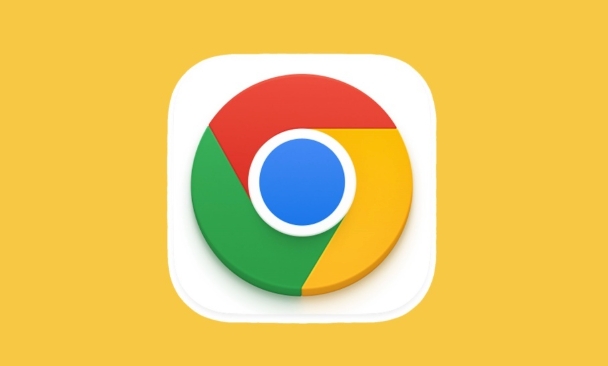
Comment Chrome organise l'histoire du navigateur
Chrome regroupe automatiquement l'historique de votre navigateur par date. Lorsque vous ouvrez la page History ( chrome://history/ ), vous verrez une liste des dates sur le c?té gauche. Chaque date représente un jour où vous avez visité au moins un site Web. Cliquez sur une date filtre votre historique pour afficher uniquement les pages visitées ce jour-là.

Cette configuration fonctionne bien pour une utilisation générale, mais si vous essayez de localiser quelque chose à partir d'un délai spécifique - comme il y a mardi ou deux semaines dernier - vous devrez peut-être faire un peu plus que de simples dates de clics.
Utilisez la barre de recherche pour rétrécir par plage de dates
La page d'histoire de Chrome comprend une barre de recherche en haut. Bien qu'il n'offre pas de filtres avancés comme "de:" ou "à:" Par défaut (comme Gmail le fait), vous pouvez toujours l'utiliser intelligemment:
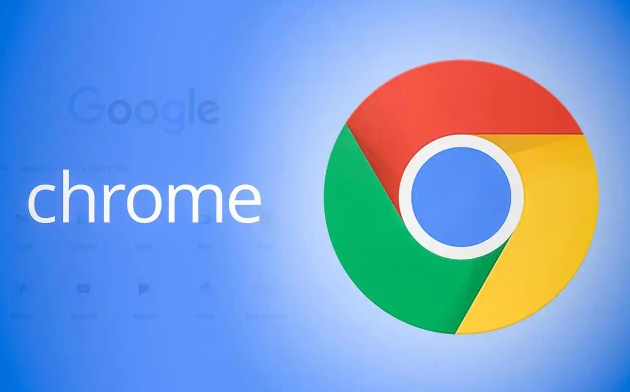
- Tapez un format de date comme
2024/03/19dans la barre de recherche pour essayer de trouver des correspondances de ce jour. - Essayez de saisir des mots clés liés à ce que vous regardiez avec la date, par exemple,
news 2024-03-15.
Vous pourriez ne pas obtenir de résultats parfaits à chaque fois, mais cette méthode peut aider à filtrer les entrées non liées et à faire appara?tre des onglets pertinents à partir du moment où vous êtes intéressé.
Vérifiez l'historique sur tous les appareils (si la synchronisation)
Si vous utilisez Chrome sur plusieurs périphériques et que la synchronisation est activée, n'oubliez pas de cocher la section "Tabs From Other Devices" en bas de la page Historique. Parfois, l'activité se produit sur votre téléphone ou un autre ordinateur, et ces entrées n'appara?tront pas sous votre histoire principale, sauf si vous y consultez spécifiquement.
Utilisez les touches de raccourci pour passer rapidement à une date spécifique
Voici un petit truc:
- Appuyez sur
Ctrl H(Windows / Linux) ouCommand Y(Mac) pour ouvrir la page Historique. - Ensuite, tapez les premières lettres du mois ou un nombre correspondant au jour que vous souhaitez - Chrome va automatiquement défiler le groupe de date de correspondance le plus proche.
Ce n'est pas exactement, mais c'est plus rapide que de faire défiler les semaines manuellement.
Fondamentalement, c'est tout. Tant que vous connaissez la structure de l'histoire de Chrome et combinez les compétences de recherche et de navigation, il n'est en fait pas difficile de trouver du contenu à une date spécifique.
Ce qui précède est le contenu détaillé de. pour plus d'informations, suivez d'autres articles connexes sur le site Web de PHP en chinois!

Outils d'IA chauds

Undress AI Tool
Images de déshabillage gratuites

Undresser.AI Undress
Application basée sur l'IA pour créer des photos de nu réalistes

AI Clothes Remover
Outil d'IA en ligne pour supprimer les vêtements des photos.

Clothoff.io
Dissolvant de vêtements AI

Video Face Swap
échangez les visages dans n'importe quelle vidéo sans effort grace à notre outil d'échange de visage AI entièrement gratuit?!

Article chaud

Outils chauds

Bloc-notes++7.3.1
éditeur de code facile à utiliser et gratuit

SublimeText3 version chinoise
Version chinoise, très simple à utiliser

Envoyer Studio 13.0.1
Puissant environnement de développement intégré PHP

Dreamweaver CS6
Outils de développement Web visuel

SublimeText3 version Mac
Logiciel d'édition de code au niveau de Dieu (SublimeText3)
 Portail d'édition officielle du navigateur Google Chrome Speed ??Browser
Jul 08, 2025 pm 02:30 PM
Portail d'édition officielle du navigateur Google Chrome Speed ??Browser
Jul 08, 2025 pm 02:30 PM
Google Chrome est un navigateur Web multiplateforme gratuit et rapide développé par Google. Il est connu pour sa vitesse, sa stabilité et sa fiabilité. Chrome est basé sur le projet de chrome open source et est largement utilisé sur des appareils tels que des ordinateurs de bureau, des ordinateurs portables, des tablettes et des smartphones. Le navigateur a une interface propre et une large gamme d'options personnalisables, permettant aux utilisateurs de le personnaliser en fonction de leurs préférences. De plus, Chrome propose une énorme bibliothèque d'extensions qui fournissent des fonctionnalités supplémentaires telles que le blocage des publicités, la gestion des mots de passe et la traduction du langage, améliorant davantage l'expérience de navigation.
 Comment installer des extensions de chrome sur mobile (kiwi, etc.)
Jul 11, 2025 am 12:50 AM
Comment installer des extensions de chrome sur mobile (kiwi, etc.)
Jul 11, 2025 am 12:50 AM
Les téléphones Android peuvent installer des extensions de chrome via Kiwibrowser. Kiwibrowser est un navigateur open source basé sur le chrome du c?té Android. Il prend en charge l'installation de l'extension Chrome Web Store. Le processus est: ouvrez Kiwi et entrez dans le magasin Chrome, recherchez des extensions et cliquez sur "Ajouter à Chrome" pour terminer l'installation; Lorsque vous l'utilisez, vous devez prêter attention à la stabilité du réseau, à la compatibilité des extensions, à l'octroi de l'autorisation et à la quantité d'installation; D'autres alternatives incluent Firefoxmobile et Yandexbrowser, mais Kiwi est toujours le choix le plus stable et le plus pratique à l'heure actuelle.
 Comment changer la cha?ne de l'agent utilisateur dans Safari sans extensions?
Jul 11, 2025 am 12:48 AM
Comment changer la cha?ne de l'agent utilisateur dans Safari sans extensions?
Jul 11, 2025 am 12:48 AM
Sur MacOS, vous pouvez modifier l'utilisateur de Safari via des outils ou des terminaux de développement, mais iOS / iPados ne le prend pas en charge. Les méthodes spécifiques sont les suivantes: 1. Utilisez les outils du développeur pour modifier temporairement: Sélectionnez un prédéfini UA après l'activation du menu de développement; 2. Modification permanente via le terminal: entrez la commande pour écrire un UA personnalisé; 3. IOS / iPados ne peut pas être modifié directement et il doit s'appuyer sur une application ou un navigateur tiers.
 Quels ports de pare-feu
Jul 13, 2025 am 12:43 AM
Quels ports de pare-feu
Jul 13, 2025 am 12:43 AM
ChromeMoteDeskTopusSport443 (HTTPS) AsthepriMaryPortForsECreConnections, Andocasionallyport80 (HTTP) Asafallback.italsoleveragesstun, Turn, andIceProtocolstoestablishPeer-to-peerconnection, avec-turnasareLayifDirectConnectionSfail.
 Comment voir l'histoire de Chrome Incognito?
Jul 09, 2025 am 12:31 AM
Comment voir l'histoire de Chrome Incognito?
Jul 09, 2025 am 12:31 AM
L'histoire de la navigation incognito de Chrome ne peut pas être vue directement, mais elle peut être obtenue indirectement par trois méthodes. 1. Utilisez des outils de ligne de commande pour afficher le cache DNS, qui ne peut obtenir que des informations de nom de domaine et n'est pas durable; 2. Vérifiez le journal de surveillance du routeur ou du réseau, qui nécessite certaines connaissances en réseau et dépend des paramètres réseau; 3. Installez des outils de surveillance tiers et configurez à l'avance pour enregistrer le comportement de navigation invisible. Dans l'ensemble, le mode d'invisibilité est con?u pour protéger la confidentialité. Toutes les méthodes ci-dessus ont des limites. Il est recommandé de choisir d'utiliser des méthodes de surveillance en fonction des besoins réels.
 Comment simuler différentes fuseaux horaires dans Chrome
Jul 13, 2025 am 12:19 AM
Comment simuler différentes fuseaux horaires dans Chrome
Jul 13, 2025 am 12:19 AM
Pour tester le comportement de la page dans différents fuseaux horaires de Chrome, il existe trois fa?ons de le faire. 1. Utilisez Chromedevtools pour simuler le fuseau horaire: ouvrez Devtools → Cliquez sur trois points → Moretools → Capteurs, vérifiez l'option de superposition dans la section DATAETTime et sélectionnez le fuseau horaire cible. Ce paramètre ne prend effet que dans la session en cours; 2. Spécifiez le fuseau horaire via les paramètres de démarrage de la ligne de commande: Fermez toutes les instances de chrome et exécutez chrome.exe-timeZone = "Fuseau horaire cible" pour affecter l'instance de navigateur entière; 3. Utilisez JavaScript pour écraser le comportement de l'objet Date, et la valeur de temps fixe est utilisée pour contr?ler avec précision l'heure JS.
 Comment forcer quitter Google Chrome sur Mac
Jul 07, 2025 am 12:14 AM
Comment forcer quitter Google Chrome sur Mac
Jul 07, 2025 am 12:14 AM
Il existe plusieurs fa?ons de forcer la sortie de Chrome non répondu sur votre Mac. Tout d'abord, utilisez l'option de commande de raccourci clavier ESC pour ouvrir la fenêtre "Force Exit Application", sélectionnez Google Chrome et cliquez sur "Force Exit". Deuxièmement, cliquez sur le menu Apple, sélectionnez "Force Exit" et sélectionnez Chrome dans la liste et confirmez à quitter. Si Chrome gèle ou consomme trop de mémoire, vous pouvez ouvrir ActivityMonitor, trouver tous les processus liés au chrome et cliquer sur le bouton X un par un pour les terminer. Enfin, en tant qu'alternative, vous pouvez entrer Killallgoogle \ Chrome dans Terminal
 Comment empêcher Microsoft Edge de l'exécution en arrière-plan
Jul 16, 2025 am 12:34 AM
Comment empêcher Microsoft Edge de l'exécution en arrière-plan
Jul 16, 2025 am 12:34 AM
Il existe quatre fa?ons de désactiver Microsoft Edge Backend en cours d'exécution. 1. Désactiver l'arrière-plan en cours d'exécution dans les paramètres de bord: accédez à "Paramètres" → "Système" et éteignez l'option "Exécuter Microsoft Edge dans l'arrière-plan". 2. Fermez le bord dans l'élément de démarrage de Windows: via l'onglet "Startup" du gestionnaire de taches, cliquez avec le bouton droit et sélectionnez "Désactiver". 3. Modifiez la politique de groupe ou le registre: les utilisateurs avancés peuvent créer une clé de registre BackgroundModeenabled et le définir sur 0, ou utiliser le modèle officiel de stratégie de groupe. Il est recommandé de sauvegarder le système avant le fonctionnement. 4. Utilisez le gestionnaire de taches pour mettre fin manuellement au processus: plan d'urgence temporaire, appuyez sur Ctrl Shift ESC pour ouvrir le gestionnaire de taches pour mettre fin à tous les ES






